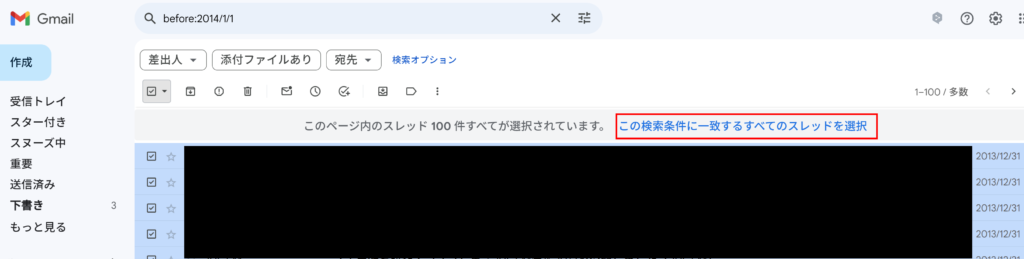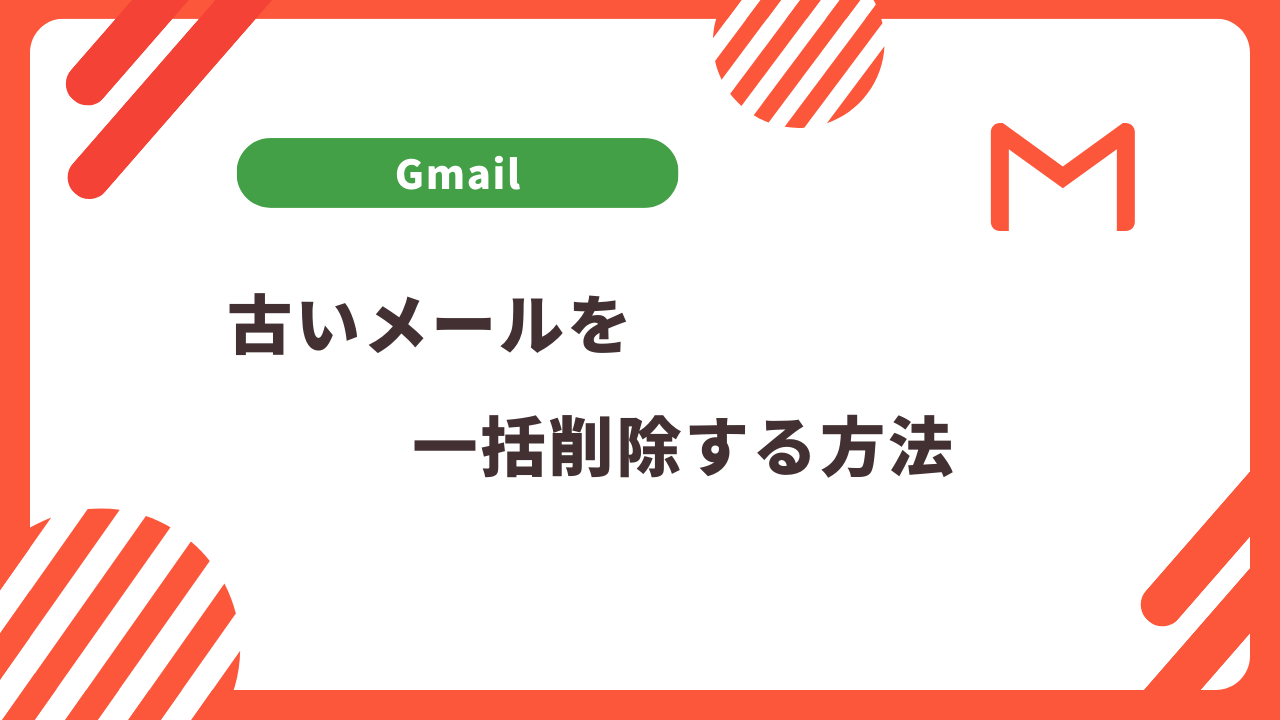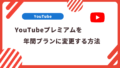Gmailを長く使っていると、古いメールが大量に蓄積されることがあります。
この記事では、スマートフォンでGmailの古いメールを効率的に一括削除する方法についての手順を分かりやすく解説していきます。
Gmailで特定の日付より古いメールを絞り込む
Gmailで古いメールを削除するためにはまず、特定の日付よりも前に届いたメールを一覧で表示させる必要があります。
Gmailのアプリを開いたら画面上部の「メールを検索」をタップして検索画面を表示させます。
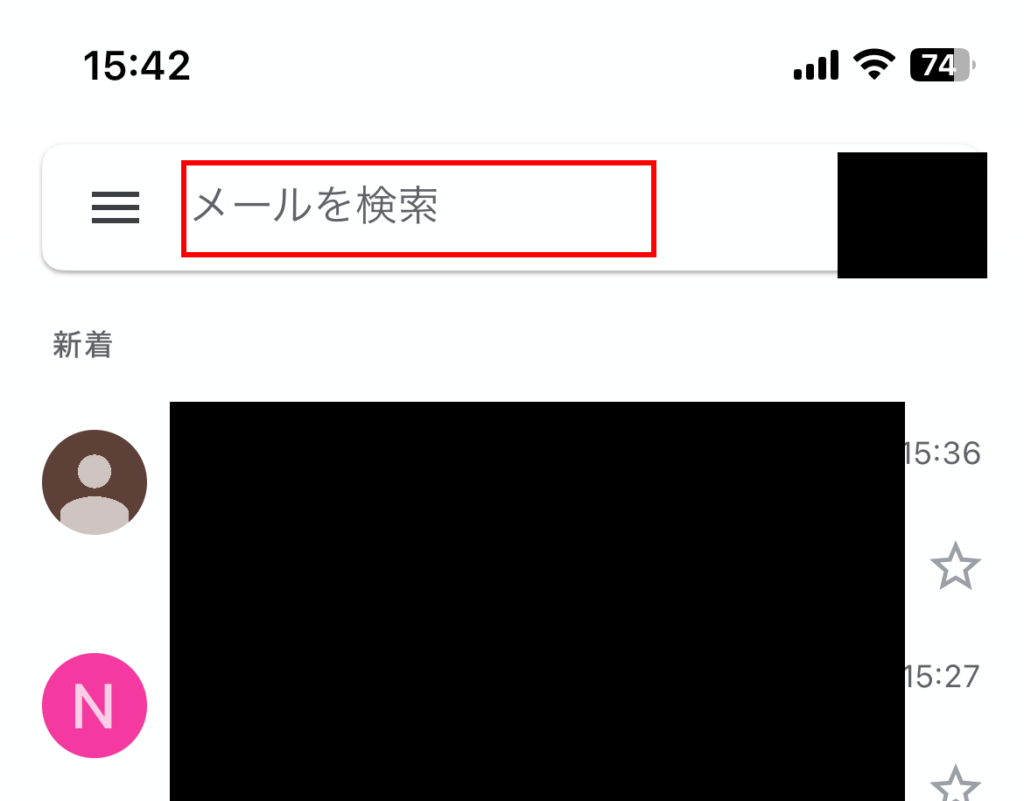
検索バーに「before:特定の日付」を入力することでその日付よりも前に届いたメールを一覧で表示させることができます。
今回の場合は2015年1月1日よりも前に届いたメールを一覧で表示させてみます。
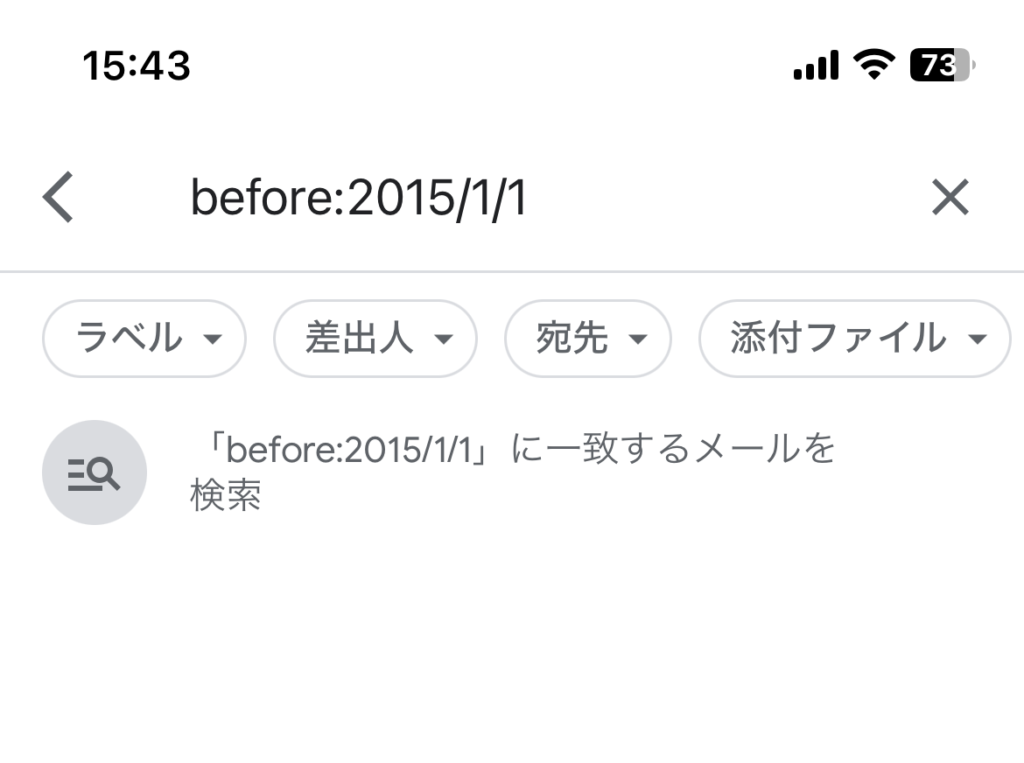
このように指定した日付よりも前のメールが表示されていればOKです。
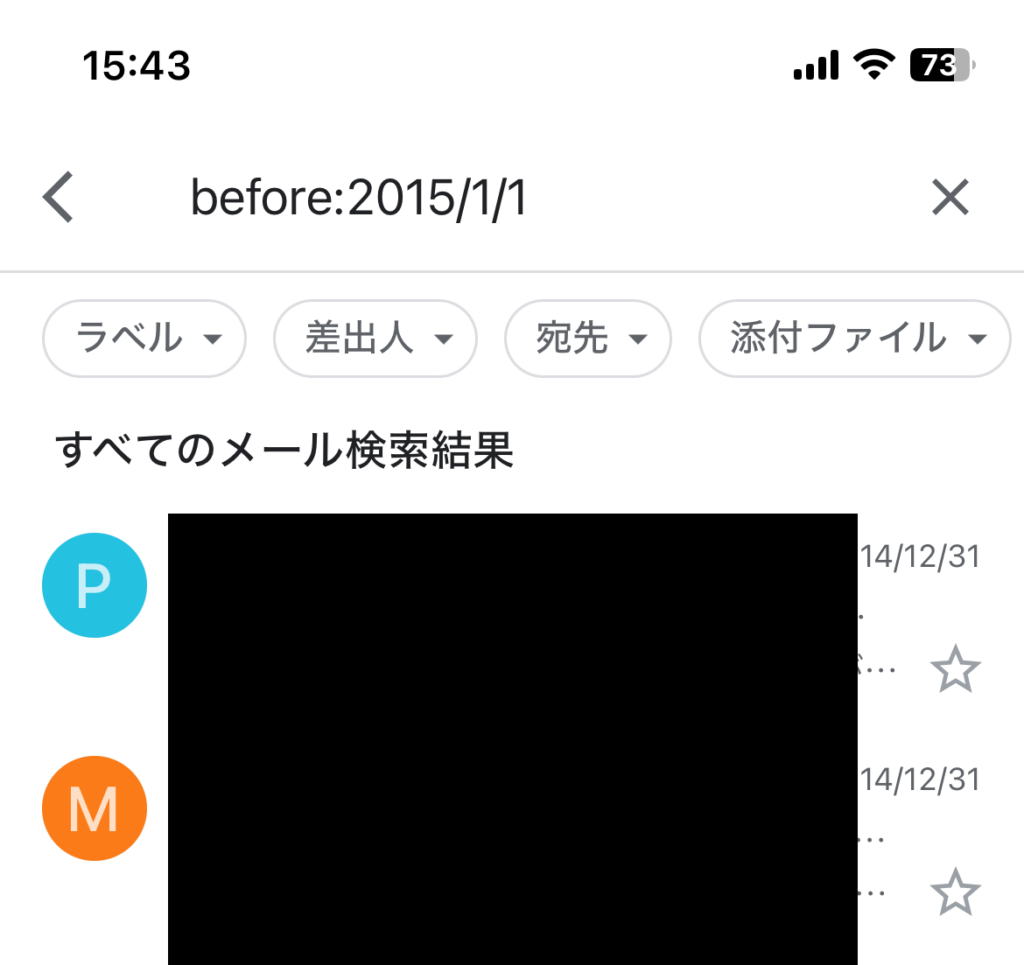
Gmailでメールの一括削除を行う
次にこれらのメールを一括削除していきます。
表示されているメールを1つどれでも良いので選んで長押しします。
このようになればOK。
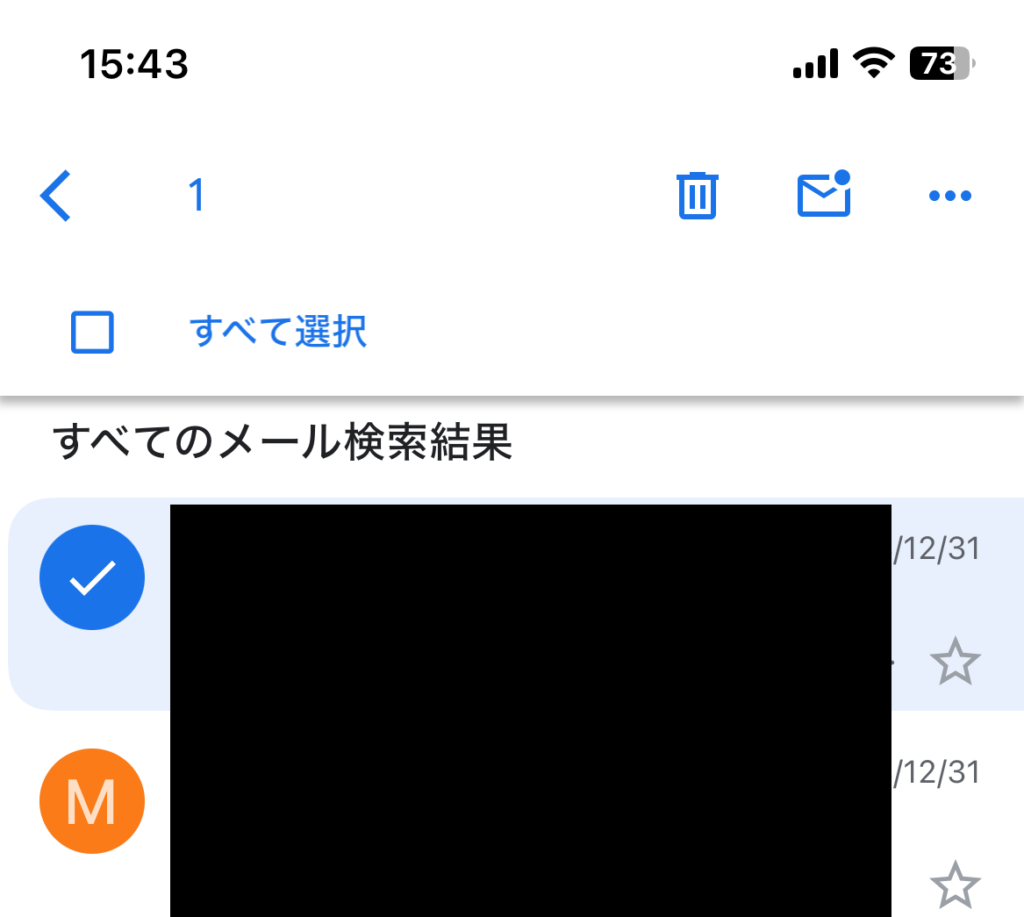
次に「すべて選択」をタップすることで画面上に見えているメールを一括で選択状態にします。
Gmailのアプリの場合は30件のメールを一括選択状態にできます。
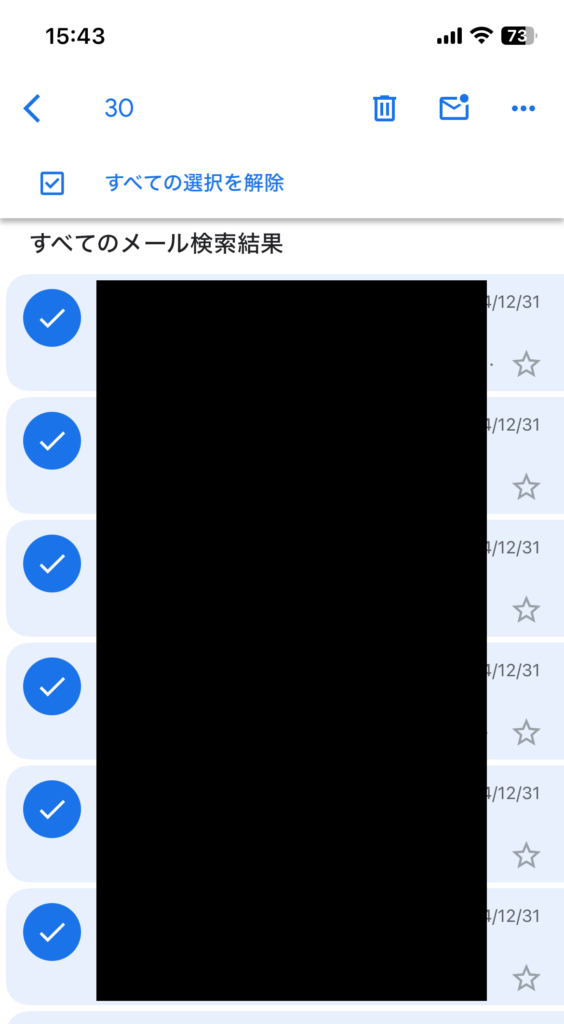
30件以上選択状態にしたい場合は下にスクロールすると選択状態になっていないメールが出てくるので、再度「すべて選択」をタップすることで追加で表示されたメールも選択状態にすることができます。
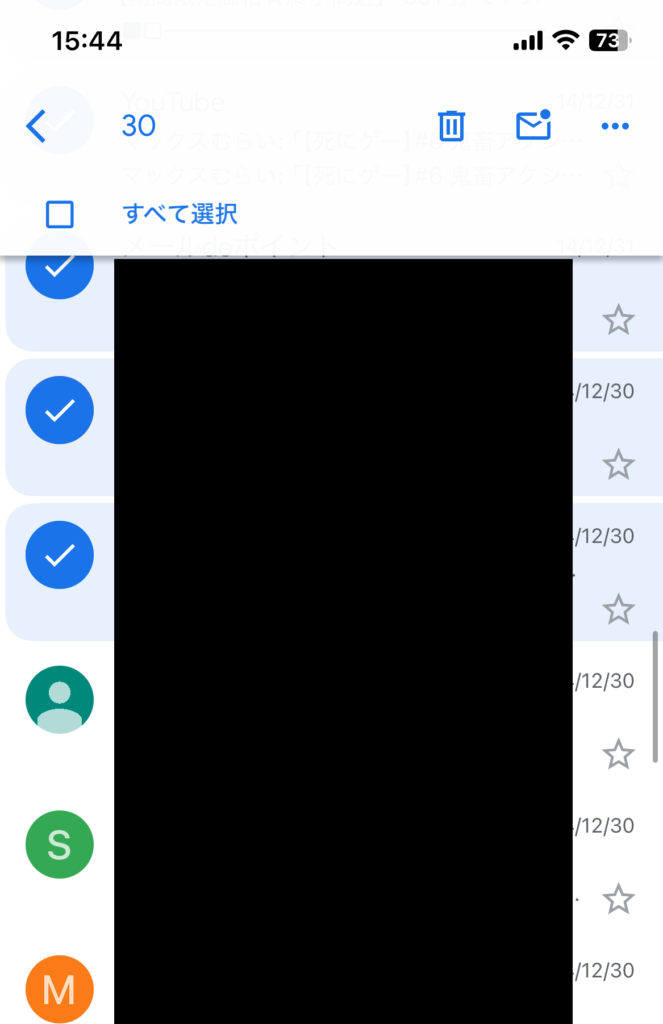
後は上にあるゴミ箱をタップすることで選択したメールを一括削除することができます。
ちなみに一括削除したメールはゴミ箱に移動するので、30日間はゴミ箱に残りそれ以降は自動的に削除されます。
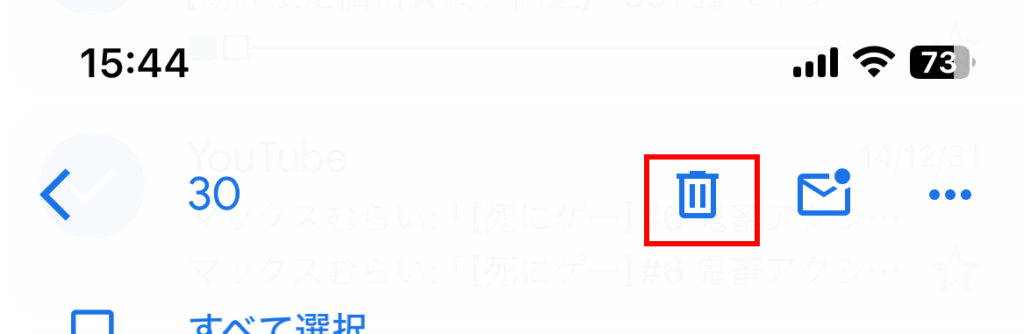
特定の日付より古いメールをすべて一括で削除はできない?
ここまでの方法で特定の日付よりも前のメールを選択して一括削除することはできます。
しかし、メールの件数が数百件ならなんとかなりますが、数千件、数万件となると30件ごとにスクロールして「すべて選択」をタップしてを繰り返すのは流石に大変です。
結論としては、スマホ版のGmailアプリではこの方法以外に一括選択することはできないので、PCのブラウザから行うしかありません。
ブラウザ版の場合は、同じ用に「before:日付」で検索を行うと100件のメールが表示されますが、
ここで一括選択を行った際に「この検索条件に一致するすべてのスレッドを選択」をクリックすることで表示されている100件以外のすべてのメール(特定の日付よりも古いメールすべて)を選択状態にすることができます。
後は、ゴミ箱のマークをクリックして削除すればすべてのメールを一括で削除することが可能です。